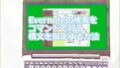GIMPの描画ツールに「グラデーション」があります。このツールを使用すると、簡単にグラデーションをかけることができます。今回は、GIMPの描画ツールの「グラデーション」について紹介いたします。
GIMPの「グラデーション」について
GIMPには、複数の描画ツールがあります。その中に、「グラデーション」があります。このツールを使用すると、色々なパターンのグラデーションをかけることができます。
グラデーションで背景の色を変える場合は、次のような手順になります。
- グラデーションをかける部分を選択する
-
グラデーションのパターンを選択する
-
グラデーションの方向、位置を調整する
グラデーションの使用方法
グラデーションをかける部分を選択する
GIMPの選択ツールで、グラデーションをかける背景の空を選択します。この画像では、「ファジー選択」を使用しました。
「ファジー選択」は、メニューバーかツールボックから起動することができます。
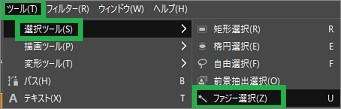
起動したら、選択したい部分をドラッグして、下側か右側にカーソルを移動します。これで選択をすることができます。1回で選択できない場合は、Shiftキーを押してドラッグすると追加で、選択されます。

グラデーションのパターンを選択する
メニューバーの「ツール」をクリックして、「描画ツール」、「グラデーション」をクリックします。
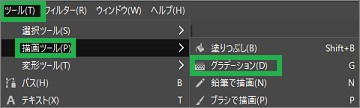
ツールバーからも「グラデーション」を選択することができます。
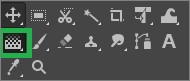
ツールボックスの下側に、「グラデーション」の設定項目が表示されます。次のアイコンをクリックして、パターンを表示します。
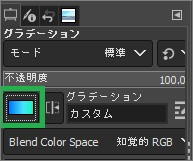
表示されたリストから、使用するパターンを選択します。

グラデーションの方向、位置を調整する
グラデーションを開始する位置にカーソルを置いて、ドラッグしたまま移動します。終了する位置でドラッグをはなすと、グラデーションが表示されます。
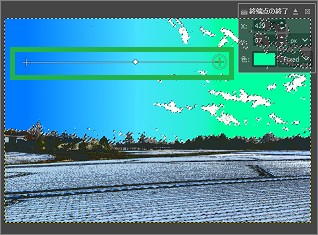
方向を変えると、縦方向や斜め方向に、グラデーションをかけることができます。
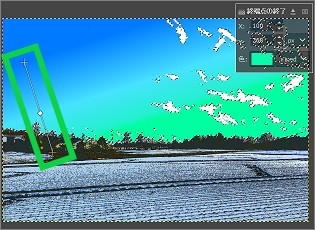
色を変更して、グラデーションをかける こともできます。
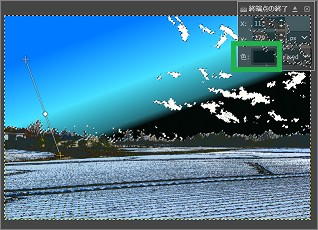
他のグラデーションを使用してみる
他のパターンを使用すると、色々なグラデーションをかけることができまます。「Pastel Rainbow」のパターンを使用してみました。

次は画像は、「Full saturation spectrum CCW」のパターンを使用しました。

まとめ
今回は、GIMPの描画ツールの「グラデーション」について紹介しました。GIMPを使用すると、画像にグラデーションをかけることができます。方法が簡単で、すぐにかけることができるので良いと思います。
読んでいただき、ありがとうございます。
参考になりましたら、幸いです。